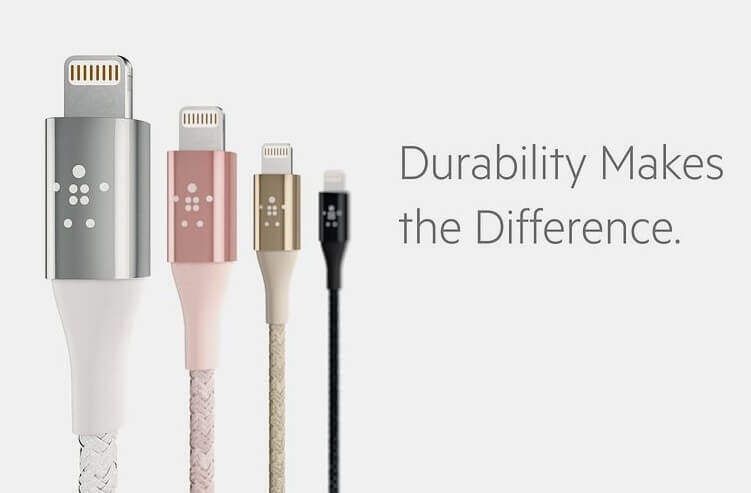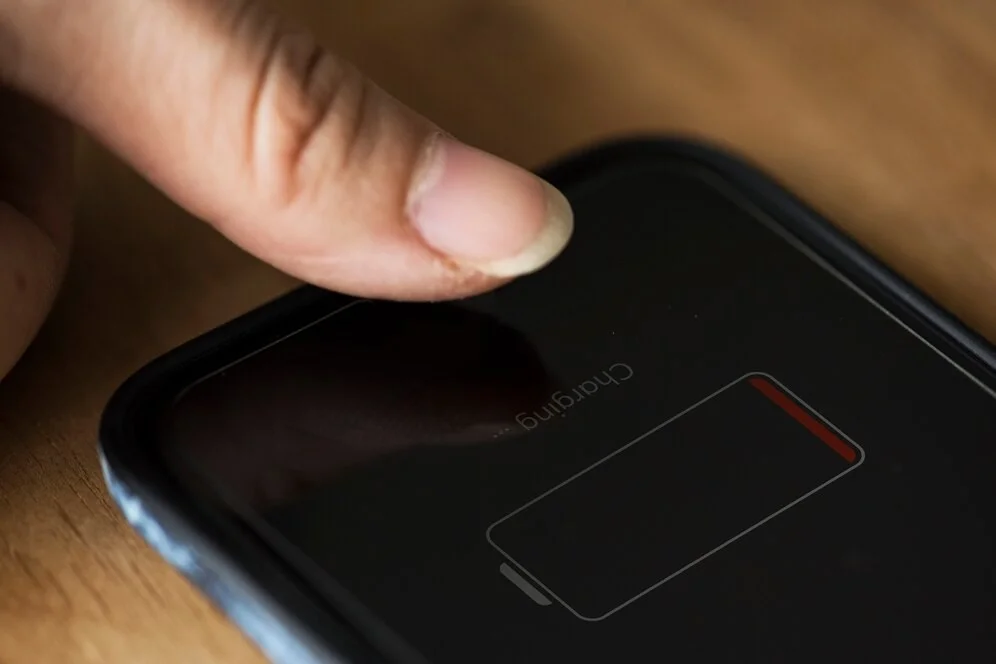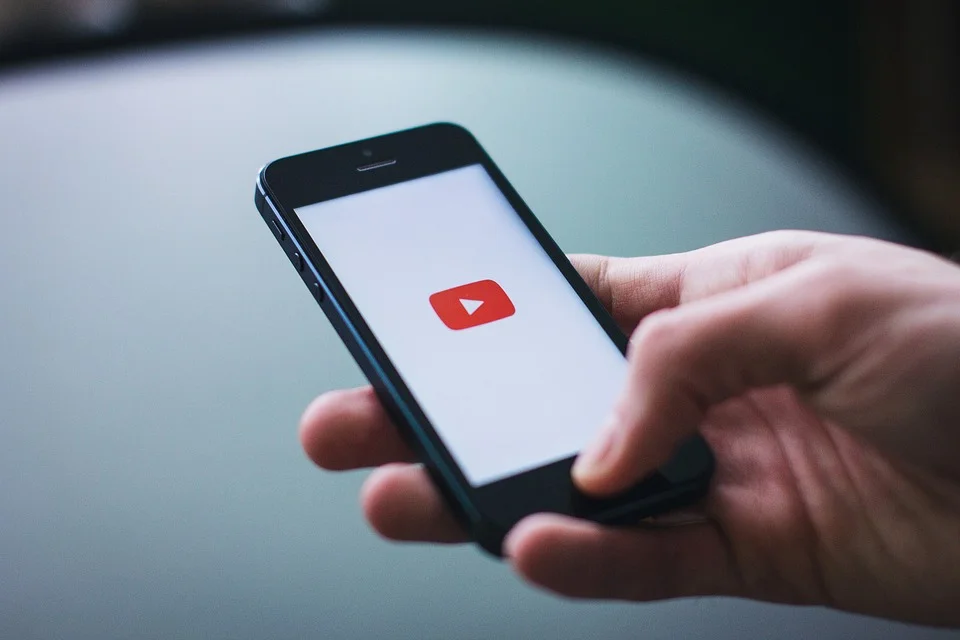Como participar de reuniões Zoom na Apple TV
Você sabia que é possível participar de reuniões do Zoom diretamente na sua Apple TV? Com a popularidade das videoconferências para trabalho e estudo, ter a opção de visualizar todos os participantes em uma tela grande pode fazer toda a diferença. Descubra como aproveitar a comodidade de realizar videoconferências na tela grande da sua televisão.

Principais Conclusões:
- Participar de reuniões Zoom na Apple TV permite visualizar todos os participantes em uma tela grande.
- A Apple TV deve atender a certos requisitos para participar de reuniões Zoom.
- A configuração do aplicativo Zoom é necessária antes de poder ingressar em uma reunião.
- Existem várias funções do Zoom disponíveis na Apple TV, incluindo compartilhamento de tela e chat.
- Problemas de conexão podem ocorrer ao participar de reuniões Zoom na Apple TV, mas há soluções possíveis.
Requisitos para participar de reuniões Zoom na Apple TV
Antes de começar a participar de reuniões do Zoom na sua Apple TV, é importante garantir que você tenha os requisitos necessários. Para começar, você precisará de:
- Uma Apple TV de 4ª geração ou posterior
- Um controle remoto compatível com a Apple TV
- Uma conta Zoom gratuita ou paga
- A versão mais recente do aplicativo Zoom
Além disso, certifique-se de que sua Apple TV e dispositivo de controle remoto estejam atualizados com as versões mais recentes do software. Isso garantirá que você tenha acesso a todos os recursos mais recentes e que a experiência durante as reuniões seja ótima.
Agora que você sabe quais são os requisitos, pode seguir em frente e configurar o seu aplicativo Zoom na sua Apple TV. Vamos descobrir como fazer isso na próxima seção.
Configurando o aplicativo Zoom na Apple TV
Para participar de reuniões do Zoom na sua Apple TV, é necessário configurar o aplicativo Zoom. Siga os passos abaixo para baixar, instalar e configurar o aplicativo:
- No menu da sua Apple TV, selecione a App Store.
- Procure pelo aplicativo Zoom usando a barra de pesquisa.
- Clique em “Obter” e aguarde o download e instalação do aplicativo.
- Assim que o download estiver concluído, abra o aplicativo Zoom.
- Na tela inicial, selecione “Entrar” para fazer o login na sua conta Zoom. Se você ainda não tem uma conta, selecione “Registre-se gratuitamente” para criar uma nova.
- Depois de fazer o login, o aplicativo Zoom estará pronto para uso na sua Apple TV.
Ao configurar o aplicativo Zoom na sua Apple TV, é importante lembrar que o seu dispositivo deve atender aos requisitos mínimos para garantir uma experiência sem problemas. Certifique-se de verificar os requisitos discutidos na seção anterior antes de fazer o download e instalação do aplicativo.
Ingressando em uma reunião Zoom na Apple TV
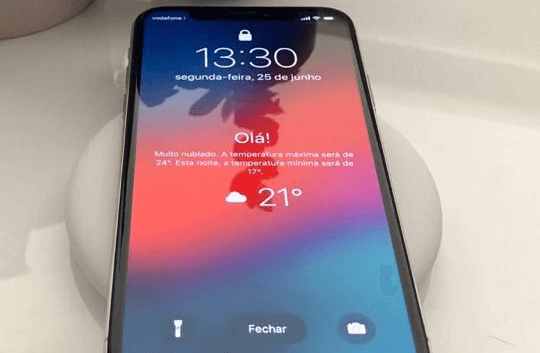
Agora que você já configurou o aplicativo Zoom na sua Apple TV, é hora de ingressar em uma reunião. Existem diferentes métodos para fazer isso, e vamos descrevê-los abaixo:
Ingressando em uma reunião como convidado
Se você não tem uma conta no Zoom, pode ingressar em uma reunião como convidado. Para isso, siga os seguintes passos:
- Abra o aplicativo Zoom na sua Apple TV.
- Selecione a opção “Ingressar em uma Reunião”.
- Insira o ID da reunião, que é composto por nove, dez ou onze dígitos.
- Insira o nome que você deseja usar na reunião.
- Se necessário, insira a senha da reunião.
- Selecione a opção “Ingressar na Reunião”.
Pronto! Agora você está na reunião do Zoom como convidado.
Ingressando em uma reunião com sua conta do Zoom
Se você já tem uma conta no Zoom, pode ingressar em uma reunião usando seu endereço de e-mail e senha. Para isso, siga os seguintes passos:
- Abra o aplicativo Zoom na sua Apple TV.
- Selecione a opção “Ingressar em uma Reunião”.
- Insira o ID da reunião, que é composto por nove, dez ou onze dígitos.
- Insira seu endereço de e-mail e senha.
- Selecione a opção “Ingressar na Reunião”.
Agora você já pode participar da reunião usando sua conta do Zoom.
Usando o Zoom no iPhone ou iPad para ingressar em uma reunião
Se não for possível ingressar em uma reunião diretamente na sua Apple TV, uma opção é usar o aplicativo Zoom no seu iPhone ou iPad e depois espelhar a tela do dispositivo na televisão. Para isso, siga os seguintes passos:
- Abra o aplicativo Zoom no seu iPhone ou iPad.
- Selecione a opção “Ingressar em uma Reunião” e insira os dados da reunião.
- Selecione a opção “Ingressar com Áudio por Computador” ou “Ingresse com Áudio pelo Telefone”, dependendo de como deseja participar da reunião.
- Toque no ícone “Espelhamento de Tela” no Centro de Controle do seu dispositivo.
- Toque no nome da sua Apple TV na lista de dispositivos disponíveis.
- A tela do seu iPhone ou iPad será espelhada na sua televisão.
Agora você pode participar da reunião usando o aplicativo Zoom no seu iPhone ou iPad, mas vendo tudo na tela grande da sua televisão.
Navegando nas funções do Zoom na Apple TV
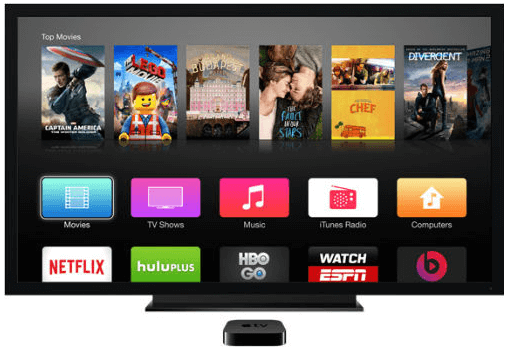
Quando você participa de uma reunião do Zoom na Apple TV, há várias funções disponíveis para melhorar a sua experiência. A seguir, vamos explorar algumas das principais funcionalidades do aplicativo.
Visualização de Galeria
A visualização de galeria permite que você veja todos os participantes da reunião simultaneamente. Para ativar essa função, basta pressionar o botão de seleção do controle remoto da Apple TV e selecionar a opção “Visualização de galeria”.
Se houver muitos participantes na reunião, você pode usar o controle remoto para mover-se pela tela e selecionar participantes específicos.
Compartilhamento de tela
O Zoom na Apple TV também permite que você compartilhe a tela do seu dispositivo com todos os participantes da reunião.
Para ativar essa função, basta navegar até a opção “Compartilhar tela” no menu principal do aplicativo. Você pode escolher compartilhar toda a tela ou apenas um aplicativo específico.
Controle de volume
Se você estiver enfrentando problemas de áudio durante a reunião, pode usar o controle remoto da Apple TV para ajustar o volume. Basta pressionar os botões de volume do controle remoto para aumentar ou diminuir o som.
Gravação da reunião
O Zoom também permite que você grave a reunião diretamente na sua Apple TV. Basta navegar até a opção “Gravar” no menu principal do aplicativo e selecionar a opção “Iniciar gravação”. Quando a reunião terminar, você poderá acessar a gravação na seção “Gravações” do aplicativo.
Chat do Zoom
O Chat do Zoom na Apple TV permite que você converse com outros participantes da reunião sem interromper a conversa em andamento. Basta navegar até a opção “Chat” no menu principal do aplicativo e selecionar o participante com quem você deseja conversar.
Essas são apenas algumas das funcionalidades disponíveis no Zoom na Apple TV. Experimente todas as opções disponíveis para descobrir a melhor maneira de interagir com outros participantes da reunião e aproveitar ao máximo a sua experiência de videoconferência.
Solução de problemas e dicas para reuniões do Zoom na Apple TV
Mesmo com a configuração correta, podem surgir alguns problemas durante as reuniões do Zoom na sua Apple TV. Aqui, vamos discutir algumas soluções comuns para situações que você possa encontrar.
Problemas de áudio
Se você não estiver ouvindo o áudio corretamente durante a reunião, verifique se as configurações de som na Apple TV estão corretas.
Certifique-se de que a televisão esteja conectada aos alto-falantes corretos e verifique se a opção “Mudo” não está ativada. Se o problema persistir, tente reiniciar a reunião ou a Apple TV.
Conexão instável
Uma conexão de internet instável pode prejudicar a qualidade da sua videoconferência. Para solucionar esse problema, tente aproximar o roteador Wi-Fi da sua Apple TV ou verificar se há outros dispositivos usando a internet enquanto você está na reunião. Se o problema persistir, tente desligar e ligar a Apple TV ou entrar na reunião novamente.
Dicas para melhor experiência
- Conecte seu dispositivo móvel ao mesmo Wi-Fi da Apple TV: Isso ajudará a garantir uma conexão mais estável e reduzir problemas de atrasos.
- Use fones de ouvido: Isso ajudará a melhorar a qualidade do som e evitará que o som da sua reunião incomode outras pessoas na sala.
- Posicione-se adequadamente: Certifique-se de estar em um local bem iluminado e sentado a uma distância adequada da TV para garantir que sua imagem esteja nítida e visível para os outros participantes.
Com essas dicas e soluções de problemas, você poderá desfrutar de reuniões do Zoom mais suaves e agradáveis na sua Apple TV.
Conclusão
Chegamos ao fim deste guia sobre como participar de reuniões do Zoom na Apple TV. Esperamos que você tenha encontrado todas as informações necessárias para configurar, ingressar e desfrutar de videoconferências na tela grande da sua televisão.
Agora, você pode aproveitar a comodidade e praticidade de participar de reuniões do Zoom diretamente na sua Apple TV. Não há mais necessidade de se limitar à tela do seu computador ou smartphone. Com a Apple TV, você pode desfrutar de videoconferências com resolução nítida e som claro na sua sala de estar ou escritório em casa.
Mantenha-se Conectado
Lembre-se de verificar regularmente se há atualizações no aplicativo Zoom na Apple TV e manter seus dispositivos atualizados. Isso garantirá que você tenha a melhor experiência possível ao participar de reuniões do Zoom na sua televisão.
Explorar Mais
Se você tiver outras curiosidades sobre a Apple TV, confira nosso guia abrangente para aproveitar ao máximo este dispositivo. Lá, você encontrará dicas e truques valiosos para melhorar sua experiência geral com a Apple TV.
Perguntas Frequentes
Participar de reuniões Zoom na Apple TV é possível?
Sim, é possível participar de reuniões do Zoom diretamente na sua Apple TV. Aproveite a conveniência de realizar videoconferências na tela grande da sua televisão.
Quais são os requisitos para participar de reuniões Zoom na Apple TV?
Antes de começar, verifique se você possui os dispositivos, versões do software e outras exigências necessárias para garantir uma experiência sem problemas.
Como configurar o aplicativo Zoom na Apple TV?
Explicaremos o processo de download, instalação e configuração do aplicativo Zoom na sua Apple TV para que você possa participar de reuniões com facilidade.
Como ingressar em uma reunião Zoom na Apple TV?
Após configurar o aplicativo Zoom na sua Apple TV, mostraremos os diferentes métodos e opções disponíveis para você entrar em uma videoconferência.
Quais são as principais funções do Zoom na Apple TV e como utilizá-las?
Durante uma reunião, a Apple TV oferece diversas funcionalidades para melhorar a sua experiência. Nesta seção, vamos explorar as principais funções do Zoom e como aproveitá-las ao máximo.
Quais são as soluções de problemas e dicas para reuniões do Zoom na Apple TV?
Mesmo com a configuração correta, problemas podem surgir durante as reuniões do Zoom na sua Apple TV. Discutiremos soluções comuns e compartilharemos dicas para melhorar sua experiência geral com as videoconferências.
Como encerrar este guia sobre participação em reuniões do Zoom na Apple TV?
Chegamos ao fim deste guia. Esperamos que você tenha encontrado todas as informações necessárias para configurar, ingressar e desfrutar de videoconferências na tela grande da sua televisão através da Apple TV.